Как сохранить драйвера при переустановке Windows 7, 10 — подробная инструкция
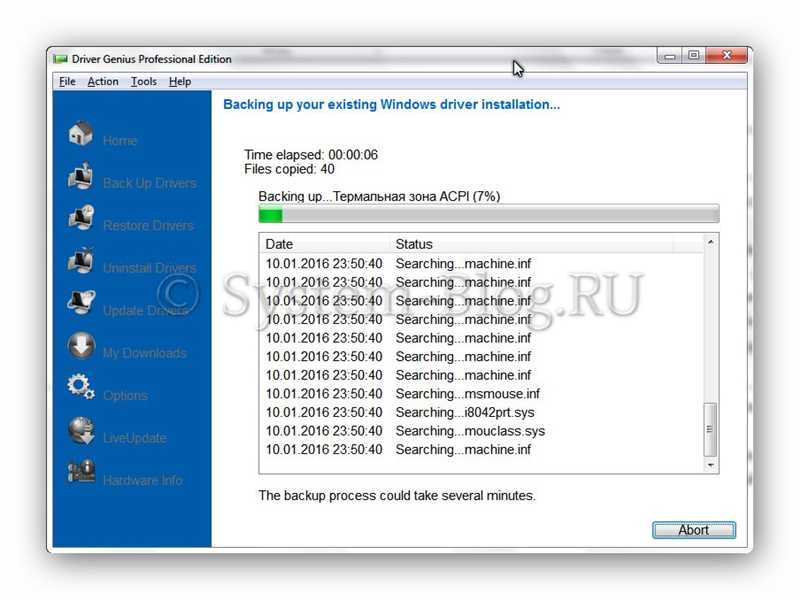
При обновлении или переустановке операционной системы встречаются моменты, которые могут вызвать тревогу у пользователей. Одним из таких моментов является потенциальная потеря драйверов устройств, что ведет к нестабильной работе компьютера. Но существует простое и эффективное решение, которое позволяет сохранить драйверы и предотвратить потерю важных данных.
Важность сохранения драйверов заключается в том, что они являются программным обеспечением, необходимым для взаимодействия между операционной системой и устройствами компьютера. Если драйверы не сохранены или утеряны, возникают проблемы с работой периферийных устройств, а также совместимость с новой версией операционной системы.
Чтобы избежать этого, перед переустановкой системы рекомендуется сохранить драйверы на внешний носитель, такой как USB-флешка или внешний жесткий диск. Это обеспечивает доступ к драйверам после переустановки системы и упрощает процесс восстановления нормальной работы компьютера.
Сохранение драйверов перед переустановкой операционной системы Windows 7, 10
Перед выполнением переустановки операционной системы Windows 7 или 10, важно сохранить все необходимые драйверы, чтобы после установки системы была возможность восстановить работоспособность всех устройств компьютера.
Переустановка операционной системы может повлечь за собой обновление или замену драйверов, что может привести к проблемам с работой устройств. Поэтому имеется необходимость сохранить драйверы, чтобы избежать потери функциональности и сохранить возможность полноценно использовать все устройства.
Для сохранения драйверов перед переустановкой Windows 7 или 10, необходимо выполнить следующие шаги:
- Найдите и установите утилиту для резервного копирования драйверов. В интернете есть несколько программ, таких как DriverBackup! и Double Driver, которые позволяют сохранить все текущие драйверы.
- Запустите утилиту и выберите опцию для создания резервной копии драйверов. Убедитесь, что все галочки установлены рядом с именами устройств, для которых вы хотите сохранить драйверы.
- Выберите папку или диск, на котором хотите сохранить резервную копию драйверов, и нажмите кнопку «Сохранить». Утилита начнет создание резервной копии драйверов на выбранном носителе.
- После завершения процесса резервного копирования, у вас будет файл или папка, содержащая все сохраненные драйверы.
После установки новой операционной системы Windows 7 или 10, вам потребуется выполнить установку драйверов. Чтобы восстановить сохраненные драйверы, необходимо выполнить следующие шаги:
- Откройте сохраненную резервную копию драйверов на новой операционной системе. В случае если резервная копия представляет собой файл, выполните его распаковку в отдельную папку.
- Откройте меню «Управление устройствами» в операционной системе Windows и найдите каждое устройство, для которого требуется установить драйвер.
- Щелкните правой кнопкой мыши на устройстве и выберите «Обновить драйвер».
- Выберите опцию «Установить драйвер с диска» и укажите путь к папке, где сохранены драйверы.
- Следуйте инструкциям по установке драйвера и повторите процесс для всех необходимых устройств.
После установки всех сохраненных драйверов, переустановка операционной системы Windows 7 или 10 будет выполнена с сохранением всех необходимых драйверов, что позволит вам продолжать использовать компьютер без проблем с подключенными устройствами.
Почему важно сохранять драйверы перед переустановкой операционной системы
Каждое устройство, подключенное к компьютеру, требует соответствующего драйвера для правильной работы. Это могут быть драйвера для видеокарты, звуковой карты, принтера, сетевых карт и других устройств. При переустановке операционной системы все эти драйверы удаляются и требуется установить их заново.
Если драйверы не будут сохранены, то после переустановки операционной системы возникнут проблемы с работой устройств. Компьютер может не видеть подключенный принтер, встроенную веб-камеру, звук может не проигрываться, а без подходящего драйвера видеокарта может не отображать графику в высоком разрешении, что существенно снизит удобство использования компьютера.
Сохранение драйверов перед переустановкой операционной системы позволяет избежать таких проблем. Это позволит вам восстановить работу устройств быстро и без лишних затрат времени. К тому же, сохранение драйверов позволяет иметь актуальные версии программ, что важно для обеспечения безопасности и стабильности работы вашего компьютера.
Запомните, сохранение драйверов перед переустановкой операционной системы – важная предосторожность, которая позволяет избежать проблем с работой устройств и обеспечить стабильную восстановленную систему.
Советы по сохранению драйверов при переустановке операционной системы Windows 7, 10
В данном разделе мы представим вам некоторые полезные советы, которые помогут вам сохранить установленные драйверы при переустановке операционных систем Windows 7 и 10. Правильное сохранение драйверов обеспечит стабильную работу системы и предотвратит проблемы с оборудованием после переустановки.
Использование инструментов для резервного копирования драйверов
В данном разделе мы рассмотрим полезные инструменты, которые позволяют создавать резервную копию драйверов перед переустановкой операционной системы Windows. Это важное действие, которое поможет вам восстановить работоспособность вашего компьютера без дополнительных усилий.
Существует несколько программ и утилит, которые позволяют безопасно сохранить установленные драйверы на вашем компьютере. Они основаны на различных методах и принципах работы, но их цель одна — предоставить вам возможность восстановить драйверы после переустановки Windows.
Одним из таких инструментов является утилита «Драйвер Резерв» (DriverBackup!). Она позволяет создавать резервные копии установленных драйверов и восстанавливать их после переустановки ОС. Программа довольно проста в использовании и поддерживает большинство устройств.
Еще одним полезным инструментом является «Драйвер Макс» (Double Driver). Он предоставляет возможность создать резервную копию драйверов с помощью простого и интуитивно понятного интерфейса. Кроме того, данный инструмент позволяет создавать отчеты о найденных драйверах и сохранять их в различных форматах.
Также стоит обратить внимание на программу «Driver Genius». Она предлагает не только возможность создания резервной копии драйверов, но и автоматическое обновление устаревших версий. При этом программа имеет расширенные функции для управления и настройки драйверов, что делает ее очень удобной в использовании.
- Утилита «Драйвер Резерв»
- Инструмент «Драйвер Макс»
- Программа «Driver Genius»
Необходимо отметить, что каждый из этих инструментов имеет свои особенности и функционал. Перед использованием рекомендуется ознакомиться с документацией и сравнить их возможности, чтобы выбрать наиболее подходящий инструмент для ваших нужд.
В итоге, использование инструментов для резервного копирования драйверов позволяет сохранить ваши драйверы перед переустановкой операционной системы Windows. Это экономит время и усилия, а также гарантирует более стабильную работу компьютера после установки новой ОС.

Похожие записи: